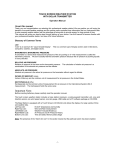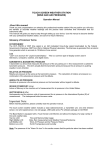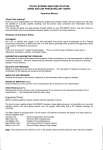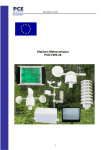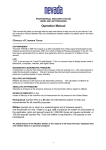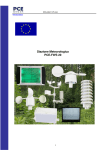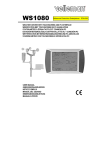Download Manual de Instruções - Estação Meteorológica modelo
Transcript
Manual de Instruções - Estação Meteorológica modelo AW-002 Parabéns por escolher a estação meteorológica profissional AW002. Temos a certeza de que você vai desfrutar de seus benefícios. Ela é precisa e tem a vantagem de ser capaz de fornecer energia por longos períodos de tempo. Este manual irá guiá-lo passo a passo para a montagem e utilização da estação. Utilize este manual para se familiarizar com a sua estação meteorológica profissional e guardá-lo para futuras referências. Termos Comuns LCD “LCD” é a abreviatura de “Liquid Crystal Display” (Visor de Cristal Líquido). Trata-se de um tipo comum de tela utilizado em televisores, computadores, relógios de pulso e relógios digitais. BAROMETRO & PRESSÃO BAROMÉTRICA Um barômetro é um equipamento que mede a pressão atmosférica exercida sobre ele — essa medição é chamada de pressão barométrica. Na verdade, não sentimos a pressão barométrica porque a pressão atmosférica é exercida igualmente em todas as direções. PRESSÃO ATMOSFÉRICA RELATIVA A pressão atmosférica relativa é o mesmo que pressão barométrica. O cálculo da pressão atmosférica relativa é uma combinação da pressão atmosférica absoluta e da altitude. PRESSÃO ATMOSFÉRICA ABSOLUTA A pressão atmosférica absoluta é a pressão atmosférica real exercida sobre o barômetro, independente da altitude. POLEGADA DE MERCÚRIO (inHg) Polegada de mercúrio é a unidade de medida da pressão atmosférica comum nos Estados Unidos. HECTOPASCAL (hPa) Hectopascal é a unidade de medida de pressão atmosférica adotada pelo Sistema Internacional (SI) de unidades. O hectopascal tem o mesmo valor. Nota importante: Antes de colocar as pilhas, leia atentamente o manual de operação. Estação meteorológica touch screen inclui uma estação de base (receptor), uma unidade de transmissor alimentado por energia solar, um sensor de direção do vento, um sensor de velocidade do vento, um pluviômetro, cabo USB e um pacote de software PC em CR-ROM. A Estação de Base possui uma Tela de LCD “Touch Screen” que permite a visualização de uma grande variedade de informações meteorológicas e de data e horário. Parte Superior Esquerda da Tela de LCD: Temperatura e umidade (IN-OUT) Parte Superior Direita da Tela de LCD: Medição de vento e chuva Parte Intermediária Esquerda da Tela de LCD: Previsão Meteorológica (Tendência) Parte Intermediária Direita da Tela de LCD: Pressão Atmosférica e Histórica da Pressão Atmosférica Linha Inferior da Tela de LCD: Data e Horário Uso de Dados da Memória Atenção: a presença do ícone de alarme-on na seção significa que o alarme particular foi ativado. Uma característica adicional da Estação Meteorológica é a leitura em um computador de todos os dados meteorológicos e de horário medidos e exibidos na tela de LCD. Observações Importantes de Operação Todas as ações e funções da estação meteorológica são iniciadas na tela touch screen, tocando levemente (sem apertar!) nas respectivas áreas; toque no símbolo +, ON/OFF ou – que estiver piscando para fazer a respectiva seleção ou aumentar o valor. Cada vez que um passo de programação for ativado ao se tocar em uma área de comutação da tela touch screen, será emitido um som e a iluminação posterior será ligada por alguns segundos, também se nenhuma área for tocada em 30 segundas, a tela LCD voltará automaticamente ao seu modo normal de visualização (desligamento automático por tempo). Montagem dos Sensores Anemômetro Sensor de direção do vento Montagem do sensor de vento no suporte Montagem do sensor de chuva Sensor thermo-hygro com painel solar Montagem do sensor termo-hydro e sensor de chuva Fixar o conjunto na posição definitiva utilizando as duas abraçadeiras plásticas O cabo do anemómetro é ligado à entrada no sensor de direção do vento O cabo do sensor de direção do vento está ligado à entrada marcada vento no sensor térmico-hygro O cabo do sensor de chuva é ligado à entrada de chuva marcado no painel solar O cabo do painel solar é conectado a entrada marcada chuva no sensor térmico-hídrico. O transmissor solar faz uso da energia solar para alimentar os instrumentos que eles estão conectados. Para os transmissores para funcionarem corretamente, usar somente pilhas alcalinas do tamanho AA 1,5 V recarregáveis, certifique-se que os receptores solares nos transmissores são expostos à luz solar e os conectores do cabo de ligação estão bem conectados. Observações Importantes: Na extremidade do sensor anemoscópico, há quatro letras “N”, “E”, “S” e “W”, representando os quatro pontos cardeais (Norte, Leste, Sul e Oeste, respectivamente). O sensor anemoscópico deve ser ajustado para que as direções do sensor coincidam com aquelas da sua posição geográfica. Será introduzido um erro permanente na direção do vento se o sensor anemoscópico não for posicionado corretamente durante a sua instalação. Inicialização do Sistema Coloque duas pilhas AA no transmissor, o LED localizado na carenagem intermediária frontal do transmissor acenderá por 4 segundos, a seguir ele apagará e começará a funcionar normalmente. O transmissor fará uma transmissão de dados e, na sequência. Quando houver uma transmissão de dados, o LED acenderá por 20ms. Agora instalar as pilhas ( 3pilhas AA alcalinas) na Estação Base Meteorológica, todos os segmentos da tela de LCD serão ativados por alguns segundos, todos os segmentos de visualização possíveis serão ativados para verificação. Após essa etapa, a estação meteorológica fará uma medição inicial e começará a registrar o transmissor (o ícone da recepção de rádio acenderá). Antes que dados externos sejam recebidos, não se deve tocar na tela de LCD; caso contrário, o modo de aprendizado dos sensores externos será encerrado assim que a tela de LCD for tocada. Quando o transmissor externo for registrado, a Estação Base com Tela Touch Screen automaticamente passará ao modo normal de visualização, onde as demais configurações poderão ser efetuadas pelo usuário. Se nenhum sinal de RCC for detectado na configuração inicial, o transmissor tentará obter um sinal de RCC a cada hora, até que um sinal seja recebido. Assim que o transmissor receber o sinal de RCC, ele enviará o sinal ao monitor. No monitor, o ícone RCC será exibido; se o monitor não receber o sinal de RCC, ou se perder o sinal, o ícone RCC não será exibido. Nota: Espere dois minutos antes de reinstalar as pilhas do transmissor para o devido restabelecimento do dispositivo. Posicionamento Assim que você verificar que todos os componentes da estação meteorológica estão funcionando, eles poderão ser posicionados nos seus locais permanentes. Antes de instalá-los e fixá-los permanentemente, certifique-se que todos os componentes estejam funcionando corretamente nas posições escolhidas. Instale a estação em um local longe de obstáculos como construções, paredes, arvores para não interferir na velocidade e direção do vento. Normalmente numa altura de mais de 5 metros e com um perímetro livre de mais de 10 metros. Nota: Normalmente, a comunicação via rádio entre o receptor e o transmissor, em campo aberto, pode atingir uma distância de até 120 m desde que não haja obstáculos que possam provocar interferências, tais como edificações, árvores, veículos, linhas de alta tensão, etc. Interferências de rádio provocadas por telas de computador, aparelhos de rádio ou televisão podem, nos piores casos, interromper a comunicação via rádio completamente. Por favor, leve isso em consideração ao escolher as posições para instalação e fixação dos componentes. Configuração Como a maioria das configurações padrão já foi definida pelo fabricante, é possível que a maioria dos usuários não precise fazer qualquer ajuste nas configurações básicas – exceto a Pressão Atmosférica Relativa (veja abaixo). Entretanto, se necessário, as alterações podem ser feitas facilmente. Para configurações básicas, o seguinte menu é iniciado tocando na área desejada da tela “touch screen”. As configurações básicas poderão ser efetuadas na seguinte ordem: Nota: pode-se sair do procedimento de configuração a qualquer momento, tocando em qualquer outra área de função (exceto “+”, “-” ou “ON/OFF”). Temperatura Interna Ative a configuração referente à temperatura interna, da seguinte forma: 1)Toque na seção INDOOR TEMPERATURE, o botão + e o botão – estarão piscando. Toque no botão + ou no botão – para alternar a unidade de medição entre ℃ e °F 2)Toque na seção INDOOR TEMPERATURE novamente para ativar a função de alarme de temperatura interna elevada, os botões +, ON/OFF e – estarão piscando, o ícone HI AL acenderá. Toque no botão + ou no botão – para alterar o valor, segure o botão + ou o botão – por 3s para alterar o valor mais rapidamente. Toque no botão ON/OFF para ligar ou desligar o alarme (se o alarme estiver habilitado, o ícone do alto-falante acenderá, indicando que a função do alarme foi ativada). 3)Toque na seção INDOOR TEMPERATURE pela terceira vez para ativar a função de alarme de baixa temperatura interna, os botões +, ON/OFF e – estarão piscando, o ícone LO AL acenderá. Toque no botão + ou no botão – para alterar o valor, segure o botão + ou o botão – por 3s para alterar o valor mais rapidamente. Toque no botão ON/OFF para ligar ou desligar o alarme (se o alarme estiver habilitado, o ícone do alto-falante acenderá, indicando que a função do alarme foi ativada). 4)Toque na seção INDOOR TEMPERATURE pela quarta vez para exibir a máxima temperatura interna registrada, o valor máximo registrado piscará e o ícone MAX também acenderá. Toque no valor máximo, que estará piscando, por 3s, e o valor máximo voltará à leitura atual da temperatura. 5)Toque na seção INDOOR TEMPERATURE pela quinta vez para exibir a mínima temperatura interna registrada, o valor mínimo registrado piscará e o ícone MIN também acenderá. Toque no valor mínimo, que estará piscando, por 3s, e o valor mínimo voltará à leitura atual da temperatura. Temperatura externa Ative a configuração referente à temperatura externa, da seguinte forma: 1)Toque na seção OUTDOOR TEMPERATURE, o botão + e o botão – estarão piscando. Toque no botão + ou no botão – para alternar a visualização entre Outdoor Temperature (Temperatura Externa), Wind Chill (Sensação Térmica) e Dew Point (Ponto de Orvalho). 2)Toque na seção OUTDOOR TEMPERATURE novamente, o botão + e o botão – estarão piscando. Toque no botão + ou no botão – para alternar a unidade de medição entre℃ e ℉. 3)Toque na seção OUTDOOR TEMPERATURE pela terceira vez para ativar a função de alarme de temperatura externa elevada, os botões +, ON/OFF e – estarão piscando, o ícone HI AL acenderá. Toque no botão + ou no botão – para alterar o valor, segure o botão + ou o botão – por 3s para alterar o valor mais rapidamente. Toque no botão ON/OFF para ligar ou desligar o alarme (se o alarme estiver habilitado, o ícone do alto-falante acenderá, indicando que a função de alarme foi ativada). 4)Toque na seção OUTDOOR TEMPERATURE pela quarta vez para ativar a função de alarme de baixa temperatura externa, os botões +, ON/OFF e – estarão piscando, o ícone LO AL acenderá. Toque no botão + ou no botão – para alterar o valor, segure o botão + ou o botão – por 3s para alterar o valor mais rapidamente. Toque no botão ON/OFF para ligar ou desligar o alarme (se o alarme estiver habilitado, o ícone do alto-falante acenderá, indicando que a função de alarme foi ativada). 5)Toque na seção OUTDOOR TEMPERATURE pela quinta vez para exibir a máxima temperatura externa registrada, o valor máximo registrado piscará, o ícone MAX também acenderá. Toque no valor máximo, que estará piscando, por 3s, e o valor máximo voltará à leitura atual da temperatura. 6)Toque na seção OUTDOOR TEMPERATURE pela sexta vez para exibir a mínima temperatura externa registrada, o valor mínimo registrado piscará, o ícone MIN também acenderá. Toque no valor mínimo, que estará piscando, por 3 s, e o valor mínimo voltará à leitura atual da temperatura. Umidade Interna Ative a configuração referente à umidade interna, da seguinte forma: 1)Toque na seção INDOOR HUMIDITY para ativar a função de alarme de elevada umidade interna, os botões +, ON/OFF e – estarão piscando, o ícone HI AL acenderá. Toque no botão + ou no botão – para alterar o valor, segure o botão + ou o botão – por 3s para alterar o valo mais rapidamente. Toque no botão ON/OFF para ligar ou desligar o alarme (se o alarme estiver habilitado, o ícone do alto-falante acenderá, indicando que a função do alarme foi ativada). 2)Toque na seção INDOOR HUMIDITY novamente para ativar a função do alarme de baixa umidade interna, os botões +, ON/OFF e – estarão piscando, o ícone LO AL acenderá. Toque no botão + ou no botão – para alterar o valor, segure o botão + ou o botão – por 3s para alterar o valor mais rapidamente. Toque no botão ON/OFF para ligar ou desligar o alarme (se o alarme estiver habilitado, o ícone do alto-falante acenderá, indicando que a função do alarme foi ativada). 3)Toque na seção INDOOR HUMIDITY pela terceira vez para exibir o valor máximo da umidade interna, o valor máximo registrado piscará, e o ícone MAX também acenderá. Toque no valor máximo por 3s, o valor máximo retornará à leitura atual. 4)Toque na seção INDOOR HUMIDITY pela quarta vez para exibir o valor mínimo da umidade interna, o valor mínimo registrado piscará, e o ícone MIN também acenderá. Toque no valor mínimo por 3s, o valor mínimo retornará à leitura atual. Umidade externa Os procedimentos e configurações são semelhantes à Umidade interna. Velocidade do vento Ative a configuração referente à velocidade do vento, da seguinte forma: 1)Toque na seção WIND SPEED, os botões + e – estarão piscando. Toque no botão + ou no botão – para alternar a visualização entre Wind Average Speed (Velocidade Média do Vento) e Gust Speed (Velocidade de Rajada). 2)Toque na seção WIND SPEED novamente, os botões + e – estarão piscando. Toque no botão+ ou no botão – para selecionar a unidade de medição da velocidade do vento entre km/h,mph, m/s, knots (nós), bft 3)Toque na seção WIND SPEED pela terceira vez para ativar a função do alarme de velocidade elevada, os botões +, ON/OFF e – estarão piscando, o ícone HI AL acenderá. Toque no botão + ou no botão – para alterar o valor, segure o botão + ou o botão – por 3s para alterar o valor mais rapidamente. Toque no botão ON/OFF para ligar ou desligar o alarme (se o alarme estiver habilitado, o ícone do alto-falante acenderá, indicando que a função do alarme foi ativada). 4)Toque na seção WIND SPEED pela quarta vez para ativar a função do alarme de direção do vento, a seta de direção do vento começará a piscar. Toque nos botões + ou – para selecionar o alarme desejado para a direção do vento, toque no botão ON/OFF para ligar ou desligar o alarme de direção do vento. 5)Toque na seção WIND SPEED pela quinta vez para exibir a máxima velocidade do vento registrada, o valor máximo registrado piscará, o ícone MAX também acenderá. Toque no valor máximo por 3s, e o valor máximo voltará à leitura atual. Chuva Ative a configuração referente à chuva, da seguinte forma: 1)Toque na seção RAIN, os botões + e – estarão piscando. Toque no botão + ou no botão – para alternar a visualização do volume de chuva registrado em 1 hora, 24 horas, na semana, no mês e o volume total registrado de chuva. 2)Toque na seção RAIN novamente, o botão + e o botão – estarão piscando. Toque no botão + ou no botão – para selecionar a unidade de medição do volume de chuva entre mm e polegadas. 3)Toque na seção RAIN pela terceira vez para ativar a função do alarme de elevado volume de chuva, os botões +, ON/OFF e – estarão piscando, o ícone HI AL acenderá. Toque no botão + ou no botão – para alterar o valor, toque no botão + ou no botão – por 3s para alterar o valor mais rapidamente. Toque no botão ON/OFF para ligar ou desligar o alarme (se o alarme estiver habilitado, o ícone do alto-falante acenderá, indicando que a função do alarme foi ativada). 4)Toque na seção RAIN pela quarta vez para exibir o máximo valor atual do volume de chuva. Toque na seção RAIN por 3s para fazer com que o máximo valor registrado assuma o valor atual. 5)Toque na seção RAIN pela quinta vez para zerar o valor do volume de chuva tocando na seção RAIN por 3s, os valores registrados para 1h, 24h, semana, mês e volume total registrado de chuva passarão para 0. Previsão meteorológica 1)Toque na seção WEATHER FORECAST, os botões + e – estarão piscando. Toque no botão + ou no botão – para alternar a visualização entre os ícones SUNNY (ensolarado), PARTLY CLOUDY (parcialmente nublado), CLOUDY (nublado) e RAINY (chuva). 2)Toque na seção WEATHER FORECAST novamente, os botões + e – estarão piscando. Toque no botão + ou no botão – para definir o limiar de pressão entre 2-4hPa (padrão 2hPa) 3)Toque na seção WEATHER FORECAST pela terceira vez, os botões + e – estarão piscando. Toque no botão + ou no botão – para definir o limiar de tempestade entre 3-9hPa (padrão 4 hPa). Pressão 1)Toque na seção PRESSURE, os botões + e – estarão piscando. Toque no botão + ou no botão – para alternar a visualização entre Pressão Absoluta e Pressão Relativa. 2)Toque na seção PRESSURE novamente, os botões + e – estarão piscando. Toque no botão + ou no botão – para alternar a visualização da unidade entre hPa, polHg e mmHg. 3)Toque na seção PRESSURE pela terceira vez para definir o valor da Pressão relativa. Os botões + e – estarão piscando, o ícone rel acenderá. Toque no botão + ou no botão – para alterar o valor, toque no botão + ou no botão – por 3s para alterar o valor mais rapidamente. 4)Toque na seção PRESSURE pela quarta vez para ativar a função do alarme de alta pressão, os botões +, ON/OFF e – estarão piscando, o ícone HI AL acenderá. Toque no botão + ou no botão – para alterar o valor, toque no botão + ou no botão – por 3s para alterar o valor mais rapidamente. Toque no botão ON/OFF para ligar ou desligar o alarme (se o alarme estiver habilitado, o ícone do alto-falante acenderá, indicando que a função do alarme foi ativada). 5)Toque na seção PRESSURE pela quinta vez para ativar a função do alarme de baixa pressão, os botões +, ON/OFF e – estarão piscando, o ícone LO AL acenderá. Toque no botão + ou no botão – para alterar o valor, toque no botão + ou no botão – por 3s para alterar o valor mais rapidamente. Toque no botão ON/OFF para ligar ou desligar o alarme (se o alarme estiver habilitado, o ícone do alto-falante acenderá, indicando que a função do alarme foi ativada). 6)Toque na seção PRESSURE pela sexta vez para exibir a máxima pressão registrada, o máximo valor registrado piscará, o ícone MAX também acenderá. Toque no valor máximo por 3s e ele voltará à leitura atual. 7)Toque na seção PRESSURE pela sétima vez para exibir a mínima pressão registrada, o mínimo valor registrado piscará, o ícone MIN também acenderá. Toque no valor mínimo por 3s e ele voltará à leitura atual. Nota: quando a pressão absoluta for selecionada, o passo 3 não será executado, pois a pressão absoluta está selecionada para visualização. Gráfico de pressão Toque na seção PRESSURE BAR GRAPH e seguir, toque no botão + ou no botão – para alternar a escala de tempo do gráfico de barras entre 12 e 24 horas, para o histórico de pressões. Relógio 1) Toque na seção TIME, os botões + e – estarão piscando. Toque no botão + ou no botão – para ajustar o nível de contraste de 0 a 8. (padrão 5) 2) Toque na seção TIME novamente, os botões + e – estarão piscando. Toque no botão + ou no botão – para ajustar o fuso horário. 3) Toque na seção TIME pela terceira vez, os botões + e – estarão piscando. Toque no botão +ou no botão – para alternar entre o formato de 12/24 horas. 4)Toque na seção TIME pela quarta vez, os botões + e – estarão piscando. Toque no botão + ou no botão – para ativar ou desativar a função de horário de verão (DST ON ou OFF) – esta função somente está disponível na versão WWVB, enquanto que na versão DCF, este recurso não está ativado. Nota: “DST OFF” indica que o recurso está desativado e que o relógio interno real não mudará o horário automaticamente. “DST ON” indica que o recurso está ativado e que o relógio interno real mudará o horário automaticamente de acordo com o cronograma de ativação do horário de verão. Algumas localidades (Estado do Arizona e partes do Estado de Indiana) não seguem o Horário de Verão e devem ter a função desativada “DST OFF”. 5)Toque na seção TIME pela quinta vez para ajustar as horas, os botões + e – estarão piscando. Toque no botão + ou no botão – para alterar o valor. 6)Toque na seção TIME pela sexta vez para ajustar os minutos, os botões + e – estarão piscando. Toque no botão + ou no botão – para alterar o valor. Data 1)Toque na seção DATE, os botões + e – estarão piscando. Toque no botão + ou no botão – para alternar entre o horário, data e dia da semana do alarme. 2)Toque na seção DATE novamente, os botões + e – estarão piscando. Toque no botão + ou no botão – para alternar o formato entre DD-MM e MM-DD para a data. 3)Toque na seção DATE pela terceira vez, os botões + e – estarão piscando. Toque no botão + ou no botão – para definir o ano. Toque no botão + ou no botão – por 3s para alterar o valor mais rapidamente. 4)Toque na seção DATE pela quarta, os botões + e – estarão piscando. Toque no botão + ou no botão – para definir o mês. Toque no botão + ou no botão – por 3s para alterar o valor mais rapidamente. 5)Toque na seção DATE pela quinta vez, os botões + e – estarão piscando. Toque no botão + ou no botão – para definir o dia. Toque no botão + ou no botão – por 3s para alterar o valor mais rapidamente. 6)Toque na seção DATE pela sexta vez, os botões + e – estarão piscando. Toque no botão + ou no botão – para definir a hora do alarme. Toque no botão + ou no botão – por 3s para alterar o valor mais rapidamente. 7)Toque na seção DATE pela sétima vez, os botões+ e – estarão piscando. Toque no botão + ou no botão – para definir os minutos do alarme. Toque no botão + ou no botão – por 3s para alterar o valor mais rapidamente. Toque no botão ON/OFF para habilitar ou desabilitar a função do alarme Memória 1) Toque na seção MEMORY para ativar a visualização de dados históricos, os botões + e – estarão piscando. Toque em – para visualizar dados meteorológicos históricos anteriores juntamente com a marcação de tempo, toque em + para ver dados meteorológicos históricos posteriores. Quando os dados históricos são exibidos, o respectivo horário será exibido na área da seção de tempo. (O intervalo para salvamento de dados históricos somente pode ser alterado utilizando-se o software para computador fornecido com este produto, o intervalo padrão para salvamento de dados históricos é pré-definido em 30 minutos antes do envio). 2) Toque na seção MEMORY novamente para ativar o procedimento para apagar a memória: a palavra “CLEAR” piscará, o ícone de uso total da memória piscará. Toque no ícone de memória repleta por 3 segundos para apagar a memória. Conexão com Computador Como uma importante característica, além da tela touch screen, a Estação Meteorológica permite a leitura de todos os dados meteorológicos e de horário medidos e exibidos, na forma de conjuntos de dados históricos tabulares e graficos. Armazenagem de Dados Para um histórico meteorológico abrangente, a Estação de Base permitirá a armazenagem interna de até 4080 conjuntos completos de dados meteorológicos com indicação de data e horário. A estação de base perderá todos os dados meteorológicos se houver uma interrupção na alimentação elétrica. No caso da capacidade de memória da Estação Meteorológica ser esgotada, os dados mais antigos armazenados serão sobrescritos pelos mais recentes. Visualização de Dados Determinados dados meteorológicos ou valores de configuração somente poderão ser lidos, processados e exibidos através de um computador. A alteração da configuração dos intervalos para armazenagem dos conjuntos de dados de 5 para 240 minutos somente pode ser feita através de um computador. Conexões e Software A conexão entre a Estação Meteorológica e o computador é feita por meio do cabo USB fornecido. O software EasyWeather, incluído no produto, deverá ser instalado no computador. Este software permite a visualização de todos os dados meteorológicos presentes com símbolos gráficos. Ele também permite a visualização, armazenagem e impressão de conjuntos de dados históricos, cujo volume exceda o máximo de 4080 conjuntos de dados da Estação Meteorológica somente é limitado pela capacidade da memória principal do computador. Instalação do software no computador A instalação do software é muito simples: clique duas vezes no arquivo setup.exe e siga as instruções que surgirem na tela. Se você estiver executando o programa pela primeira vez, as condições meteorológicas atuais serão exibidas e na parte inferior da janela, o programa exibirá informações relacionadas em relação à leitura de todos os dados históricos no computador. Observe, entretanto, que quando houver uma grande quantidade de dados sendo transferida, poderá levar alguns minutos antes que o sistema possa reagir aos seus parâmetros de configuração. Caso contrário, será exibida a mensagem de erro “read weather data fail” (falha na leitura de dados meteorológicos), uma vez que a porta USB está lendo os dados da memória e o sistema não é capaz de reagir a quaisquer outras atividades do programa. Quando a memória estiver repleta, serão necessários cerca de dois minutos para carregar todos os dados histórico no computador e outros dois minutos para processor todos os dados históricos para visualização gráfica. Um manual do usuário detalhado do software para computador pode ser obtido no menu de ajuda. Especificações: Dados externos Distância de transmissão em campo aberto: 120m Frequência: 433MHz Faixa de temperaturas: -40˚C ~ 65˚C (-40°F a +149°F) Precisão: + / - 1 °C Resolução: 0,1˚C Faixa de medição da umidade relativa: 10%〜99% Precisão: +/- 5% Visualização do volume de chuva: 0 – 9999mm (exibir --- se estiver fora da faixa) Precisão: + / - 10% Resolução: 0,3mm (se volume de chuva < 1000mm) 1mm (se volume de chuva > 1000mm) Velocidade do vento: 0-160km/h (0~100mph) (exibir --- se estiver fora da faixa) Precisão: +/- 1m/s (velocidade do vento < 10m/s) +/-10% (velocidade do vento > 10m/s) Intervalo de medição do sensor termo higrométrico: 48 s Nível de impermeabilidade: IPX3 Dados internos Intervalo de medição pressão / temperatura: 48 s Faixa de temperatura interna: 0˚C ~ 50˚C (32oF a + 122oF) (exibir --- se estiver fora da faixa) Resolução: 0,1˚C Faixa de medição da umidade relativa: 10%〜99% Resolução: 1% Faixa de medição da pressão atmosférica: 300-1100hPa (8,85-32,5polHg) Precisão: +/-3hPa de 700 a 1100hPa Resolução: 0,1hPa (0,01polHg) Duração do alarme: 120 s Consumo de energia Estação de base: 3XAA 1,5V pilhas alcalinas LR6 Sensor remoto: 2xAA 1,5V pilhas alcalinas LR6 recarregáveis Vida útil da pilha: Mínimo de 12 meses para a estação de base Mínimo de 24 meses para o sensor termo-higrométrico Nota: Pilhas alcalinas normais não devem ser usadas quando a temperatura externa for inferior a -20˚C, a capacidade de descarga da pilha será grandemente reduzida. Descarte pilhas usadas em um local adequado Manual do Software “EasyWeather” para PC Informações Gerais Esta Estação Meteorológica é um sistema de monitoramento meteorológico de alta qualidade e de fácil utilização que lê, exibe e registra dados meteorológicos a partir de sensores internos e externos. Além dos valores medidos internamente para temperatura interna, umidade interna e pressão atmosférica, os sensores externos coletarão informações sobre temperatura e umidade, vento e volume de chuva. A operação dessas unidades é feita mediante a transmissão de dados sem fio para a Estação de Base. Após instalar o programa “EasyWeather”, contido no CD-ROM, o seu computador poderá exibir todos os dados internos, bem como os dados meteorológicos da Estação de Base, recebidos a partir de sensores externos. Para a sua operação, basta usar o cabo USB fornecido e conectar a Estação de Base ao computador. A partir de agora, você pode começar a rastrear informações meteorológicas atuais e históricas na ponta dos seus dedos. Requisitos do Sistema Para instalar o software “EasyWeather” no seu computador, os seguintes requisitos mínimos são necessários: Sistema Operacional: Windows NT4 (Service Pack >= 6a), Windows 2000, Windows XP, Windows Vista, Windows 7, Windows 8 Internet Explorer 6.0 ou posterior Processador: Pentium III 500 MHz ou superior Memória: no mínimo 128MB, 256MB recomendado Leitor de CD-ROM A Estação de Base e o computador devem estar conectados por meio do cabo USB. Instalação do Software “EasyWeather” A Estação de Base e os Sensores Externos devem estar conectados e o seu funcionamento correto deve ser confirmado. Após a verificação bem sucedida, instale o software “EasyWeather” como segue: 1. Ligue o seu computador e introduza o CD-ROM no respectivo leitor. 2. Clique duas vezes no arquivo “Easyweather.exe”. 3. Escolha a opção do idioma do processo de instalação e clique em “OK”. 4. Clique em “Next” e selecione o arquivo de destino (mude o diretório quando necessário). 5. Clique em “Next” e selecione a pasta de atalho (mude o diretório quando necessário) 6. Clique em “Next” e selecione as tarefas adicionais. 7. Clique em “Next” e a configuração estará pronta para instalar o software “EasyWeather” no seu computador. 8. Clique em “Install”, o software será automaticamente instalado. 9. Tecle “Finish” para encerrar o processo de instalação e saia. Se você clicar em “Launch EasyWeather”, será iniciada a execução do software. 10. Siga a sequência “Start—All Programs—EasyWeather” e clique duas vezes no ícone “EasyWeather” para iniciar o aplicativo. Nota: A função gráfica requer que o software seja instalado na conta do administrador. Se ela for instalada em contas limitadas de usuário, a função gráfica do software poderá não funcionar corretamente. Configurações Básicas do Software “EasyWeather” Depois que o programa “EasyWeather.exe” iniciar, a seguinte janela principal surgirá na tela do seu computador. Todas as configurações da unidade de base são espelhadas no software do computador; dessa forma, após ter configurado a unidade de base, não será necessário fazer quaisquer alterações no software do computador. Entretanto, você poderá facilmente realizar quaisquer mudanças nas configurações a partir do computador e transferi-las para a estação de base (a alteração da configuração será atualizada quando a informação sobre o próximo minuto cheio chegar à estação de base). Quando a unidade de base estiver conectada ao computador, será exibida a mensagem “USB Connected” na linha inferior da tela. Se a estação de base não estiver conectada, será exibida a mensagem “USB Unconnected”. Barra de Ferramentas: A barra de ferramentas na parte superior da tela tem três opções: “System” (Sistema), “Record” (Registros) e “Help” (Ajuda). Opção do sistema Clique no botão System, para entrar no menu de Configuração. Esta seção é usada para configurar a visualização do software no computador e na estação de base. Assim que a sua escolha for feita, clique em Save para implementá-la. Clique no botão Alarm, para entrar no menu de Alarmes. Esta seção é usada para configurar o horário desejado, o valor do alarme superior e inferior para a unidade de base, bem como habilitar ou desabilitar a respectiva função de alarme. Assim que a sua escolha for feita, clique em Save para programar. Se você não quiser fazer mais alterações, basta apertar Cancel e sair do sistema sem alterações. Clique no botão Max/Min, para entrar no menu de Valores Máximos/Mínimos Esta seção é usada para exibir os valores máximos e mínimos registrados com indicação de data e horário. A reconfiguração dos valores Min/Max somente poderá ser feita através das sequências de operação na estação de base. Clique no botão Language, para entrar no menu de Idiomas. Opção de registros Clique no botão History, para entrar no menu de Histórico. Clique em Search para carregar Esta seção é usada para exibir os dados históricos registrados em uma planilha. Se você quiser ver todos os dados históricos em um determinado período de tempo, selecione a duração do período e clique em “Search” para recarregar dados históricos. Com o botão “Export”, você poderá exportar os dados históricos selecionados em um arquivo Excel para outros aplicativos. Quando a memória na estação de base estiver repleta, clique no botão “Clear Memory” para apagar o espaço de memória na estação de base (lembre-se de carregar todos os dados antes de apertar este botão). Se você quiser começar um novo registro histórico de dados meteorológicos, clique no botão “Clear Data” para apagar o banco de dados, dessa forma, todos os dados meteorológicos históricos serão apagados (se você quiser fazer um “back-up” do arquivo de dados históricos antes de apagar todos os dados meteorológicos, você pode fazer uma cópia do arquivo “EasyWeather.mdb” em outra pasta ou renomear o arquivo “EasyWeather.mdb” para, por exemplo, “Jan-07.dat”, para referência futura.) Clique no botão Graph, para entrar no menu de Gráfico. Nesta seção, você poderá ver os dados históricos plotados na forma de um gráfico, para uma observação mais fácil. Se você quiser ver mais detalhes, basta usar o mouse para selecionar a área desejada e a tela será automaticamente atualizada, exibindo uma escala mais detalhada: Com o botão Export as image, você poderá exportar o gráfico selecionado como um arquivo no formato .jpeg. Você pode alterar o eixo Y, deslocando a roda do mouse para cima e para baixo. O que fazer se a função gráfica não estiver funcionando Este é o problema mais frequentemente encontrado neste software. Para fazer com que a função gráfica funcione corretamente, Verifique: 1. Encontre a pasta onde o arquivo “EasyWeather.exe” está localizado 2. Crie um arquivo com o nome “reg_graph.bat” com o programa de edição de bloco de notas 3. Digite “regsvr32 easyweather.ocx” e salve o arquivo reg_graph.bat 4. Clique duas vezes no arquivo “reg_graph.bat” e ele deverá registrar o “driver” gráfico novamente. Se for bem sucedido, a seguinte janela será exibida. Opção de ajuda Clique no botão About EasyWeather para entrar no menu Sobre Notas especiais sobre a sincronização de horário entre o computador e a subestação O software para computador obteve a sua própria escala de tempo através do marcador do intervalo de tempo a partir dos dados históricos da estação de base, e o software para computador automaticamente sincroniza os dados meteorológicos com uma indicação calculada de tempo e horário. Dessa forma, o arquivo de dados históricos pode ter um horário diferente quando os horários do computador e da estação de base não forem os mesmos. Para tornar a escala de tempo correta, lembre-se de unificar os horários do computador e da estação de base para que, dessa forma, nenhum dado meteorológico seja perdido ou sobrescrito. Se a memória dos dados meteorológicos históricos na estação de base for apagada anualmente, então os dados meteorológicos históricos, desde a última transferência, serão permanentemente perdidos. Antes que a memória seja consumida (ícone de memória, na tela, mostrando que ela está 100% cheia), lembre-se de transferir os dados meteorológicos históricos para o computador, periodicamente. Se houver uma reconfiguração no valor do volume de chuva na estação de base, então haverá uma discrepância no volume de chuva entre o computador e a estação de base. Garantia Este produto possui garantia de 6 meses contra defeitos de fabricação, respeitadas as condições normais de uso. O equipamento com defeito deve ser enviado para a Hidrosense com a cópia da Nota fiscal de compra, nome, endereço, número de telefone e descrição do problema para as devidas verificações. As despesas de envio do produto ao cliente serão cobertas pela Hidrosense. Assistência técnica: Orientações quanto ao uso, manutenção e defeitos do equipamento devem ser solicitadas diretamente a Hidrosense Comércio de Sistemas para Irrigação Ltda. Contato pelo fone: 11- 4586.6295 ou e-mail: [email protected]